3 лучших способа проверить историю инкогнито и приватного просмотра
Опубликовано: 2022-03-24Любой, кто заботится о конфиденциальности в Интернете, по всей вероятности, в большей или меньшей степени знаком с режимом инкогнито. По любой из множества причин большинство из нас рано или поздно переключится на браузер в режиме инкогнито, но насколько хорошо мы знаем, какую защиту предлагает этот режим, и насколько он безопасен, как мы себе представляем? Есть ли способы увидеть, к чему обращались в режиме инкогнито, и как вы можете обнаружить эту частную историю просмотров? Для получения дополнительной информации читайте дальше:
- Для чего нужен режим инкогнито?
- Как войти в режим инкогнито?
- Безопасен ли режим инкогнито?
- Могу ли я увидеть, что было просмотрено в режиме инкогнито?
- Журналы Wi-Fi роутера
- Прокси-серверы
- Просмотр истории инкогнито с кешем DNS в Windows
- Как просмотреть историю инкогнито с помощью приложения для отслеживания родителей Family Orbit?
- Как установить Семейную Орбиту?
- Другие особенности и цена Family Orbit
- В заключение
Для чего нужен режим инкогнито?
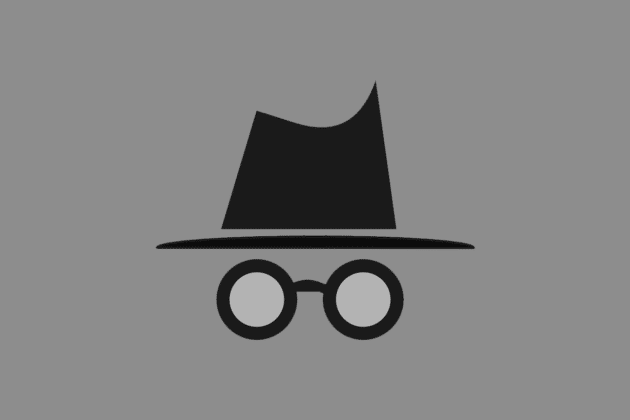
Проще говоря, режим инкогнито включается интернет-пользователями, которые не хотят, чтобы их история просмотров записывалась, а также сохранялись файлы cookie для их посещений сайтов. Хотя это заставляет некоторых людей предполагать, что он в основном используется для неловких или гнусных поисков, существуют десятки совершенно невинных причин для его использования. Они варьируются от чего-то такого простого, как покупка секретного подарка для любимого человека, до желания получить доступ к нескольким учетным записям на одном устройстве (чтобы вы могли проверять свою рабочую электронную почту, используя свой личный ноутбук), до желания избежать связанных всплывающих окон или баннеров. на сайты, которые вы посетили.
Рекомендуется для вас: VPN против браузеров Antidetect — какой выбрать?
Как войти в режим инкогнито?
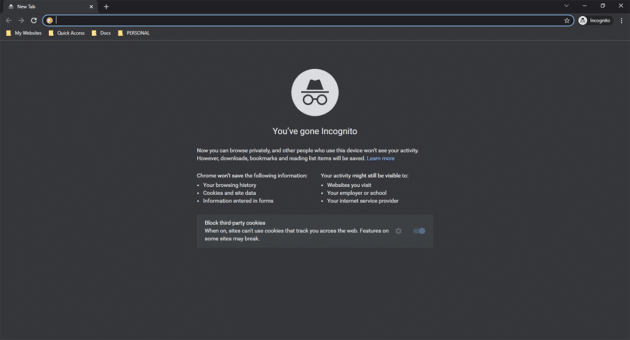
Вы можете включить режим инкогнито разными способами в зависимости от того, какой браузер вы используете и какую операционную систему. Этот режим также имеет разные названия в разных браузерах: в то время как это режим инкогнито в Chrome, пользователи Firefox или Opera, скорее всего, будут знать его как частный просмотр, а пользователи Microsoft Edge и IE будут называть его InPrivate. Тем не менее, он выполняет одну и ту же работу независимо от того, какой браузер вы используете — он предотвращает запись вашего поиска и истории просмотров на устройстве, которое вы используете. Чтобы получить доступ к режиму инкогнито, вы должны предпринять следующие шаги…
- Пользователи Chrome в Windows: вы можете включить режим инкогнито, одновременно нажав Ctrl, Shift и «N» или открыв меню браузера (три вертикальные точки в правом верхнем углу) и выбрав «Открыть окно инкогнито».
- Пользователи Firefox в Windows: Как и в Chrome, вы можете получить доступ к приватному окну, одновременно нажав три кнопки (Ctrl, Shift и P) или через меню (эти три горизонтальные линии, затем «Открыть приватное окно»).
- Для пользователей Safari в macOS: в верхней строке меню нажмите «Файл», а затем «Новое приватное окно» или используйте сочетание клавиш: Shift, Command и N.
- Пользователи Chrome в macOS: пользователи Mac могут получить окно в режиме инкогнито так же, как и пользователи Windows, с одной небольшой разницей: «Command» заменяет «Ctrl».
- Пользователи Chrome на Android: устройства Android поставляются с Chrome по умолчанию. При просмотре просто нажмите на три точки и выберите «Новое окно в режиме инкогнито».
- Пользователи Chrome на iPhone: как и выше, выберите три точки, а затем «Новое окно в режиме инкогнито» — просто убедитесь, что для этого вы просматриваете в Chrome.
- Пользователи Safari на iPhone: пользователи iPhone, просматривающие Safari, могут нажать кнопку с номером «Вкладки» в окне своего браузера, затем выбрать «Частное», а затем «Готово».
Безопасен ли режим инкогнито?
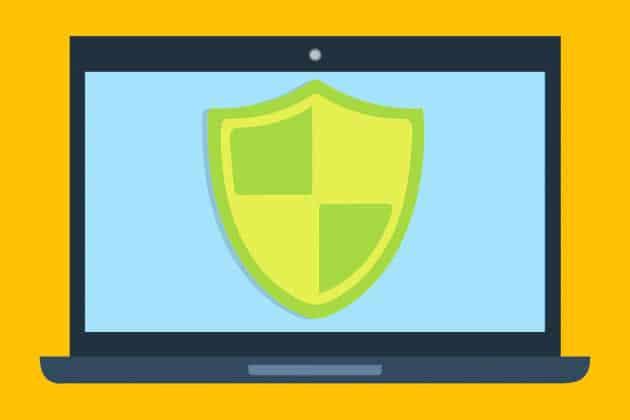
Хотя просмотр в режиме инкогнито не позволит вашему устройству вести учет посещенных вами сайтов и означает, что вы не будете получать рекламу, связанную с вашим приватным просмотром, важно отметить, что он не обеспечивает вам 100% анонимность, и ваш браузер может по-прежнему отслеживаться — записи будут храниться вашим интернет-провайдером и сетевым провайдером. Если вы выходите в Интернет на рабочем или учебном ПК или устройстве, администраторы смогут отслеживать ваш просмотр даже в окне инкогнито.
Активность в режиме инкогнито или приватном просмотре также будет отслеживаться многими родительскими функциями. Единственный способ быть полностью уверенным, что вас не проверяют, когда вы просматриваете сайты, о которых вы бы предпочли, чтобы люди не знали, — это не просматривать эти сайты.
Вам может понравиться: Кроссбраузерная совместимость и ее важность.
Могу ли я увидеть, что было просмотрено в режиме инкогнито?
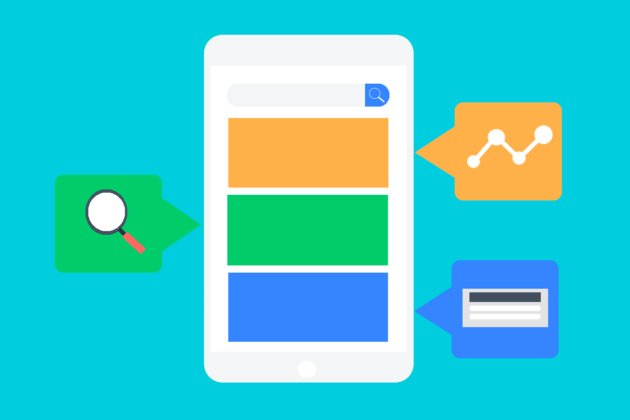
Если вы хотите увидеть, к чему обращались с устройств, находящихся под вашим контролем, из браузеров инкогнито или приватных, то есть способы проверить. Некоторая информация может быть довольно ограниченной, однако это отправная точка, если вы хотите узнать.

Журналы Wi-Fi роутера
Прежде чем идти дальше, необходимо признать, что не всегда законно получать доступ к журналам маршрутизатора используемого вами Wi-Fi. Если у вас нет учетной записи WiFi, возможно, вы нарушаете закон, открывая эти журналы и/или удаляя какие-либо истории из них. Различные маршрутизаторы будут иметь разные средства доступа, но если вы посмотрите в Интернете, вы сможете найти, как получить доступ к журналу вашего маршрутизатора WiFi. Однако информация, которую вы найдете, будет ограничена — вы не получите URL-адреса или названия сайтов, только IP-адреса посещенных сайтов. Возможно, вам придется провести дополнительное расследование, чтобы узнать больше, и это может ни к чему не привести.
Прокси-серверы
Если вы настроили прокси-серверы на общедоступных устройствах в вашем доме, вы сможете видеть, к чему обращались через этот сервер, даже если просмотр был выполнен в режиме инкогнито или в приватном режиме. Для этого требуется время, усилия и некоторые знания, но если вы разбираетесь в технологиях и хотите обеспечить безопасное использование своего ПК, существуют руководства о том, как это сделать. Прокси-серверы также позволят вам заблокировать любые сайты, к которым вы не хотите, чтобы люди имели доступ.
Просмотр истории инкогнито с кешем DNS в Windows
Хороший способ просмотреть историю инкогнито — использовать систему кэширования DNS из Windows. Это отличный вариант, потому что он не только помогает улучшить работу в Интернете, но и позволяет выбрать правильный вариант, который соответствует вашим потребностям. Вот как это сделать:
- Откройте командную строку на своем компьютере, запустите ее от имени администратора.
- Введите команду «ipconfig /displaydns».
- Таким образом, вы увидите все недавно посещенные веб-сайты.
Как видите, это выходит за рамки браузера и точно показывает, какие сайты посещались на вашем компьютере. Даже если бы пользователь остался в режиме инкогнито, это не помешало бы вам видеть все, что он делал на компьютере. И это то, что действительно делает этот вариант отличным. Кроме того, у вас есть это в Windows. Но, к сожалению, это не будет работать на мобильных устройствах. Если ваш ребенок использует режим инкогнито на мобильном устройстве, следует рассмотреть и другие варианты.
Как просмотреть историю инкогнито с помощью приложения для отслеживания родителей Family Orbit?
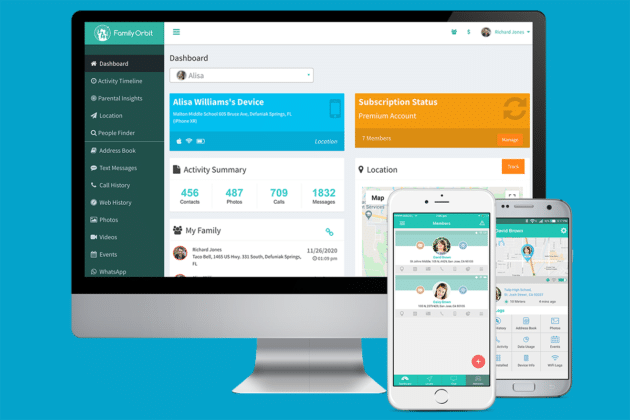
Когда вы включаете правильные разрешения на Family Orbit, не имеет значения, используется ли режим инкогнито — если ваш ребенок заходит на сайт со своего телефона, вы сможете узнать об этом. Family Orbit широко известна как одно из лучших приложений для родительского контроля. Они могут помочь вам с легкостью контролировать телефон вашего ребенка, и вы также можете найти своего ребенка с помощью специального приложения. Family Orbit также отслеживает звонки, текстовые сообщения и любые веб-приложения для обмена сообщениями, такие как WhatsApp, и позволяет вам блокировать определенные веб-сайты, которые вы не хотите, чтобы посещал ваш ребенок.
Как установить Семейную Орбиту?
- Зарегистрируйте учетную запись: первое, что вам нужно сделать, это посетить веб-сайт Family Orbit, и там вы сможете сразу же зарегистрировать учетную запись.
- Загрузите Family Orbit на телефон ребенка с Android: после регистрации учетной записи вы можете загрузить мобильное приложение Family Orbit на устройство вашего ребенка. Вам нужно будет войти в систему с вашими учетными данными.
- Просмотр журналов в онлайн-панели. После установки приложения вы можете войти в онлайн-панель и отслеживать все, что поддерживается приложением. Это означает, что вы можете видеть все журналы непосредственно на устройстве, и вы можете пойти дальше, проверяя такие вещи, как график активности, фотографии и историю просмотров в режиме инкогнито.
Другие особенности и цена Family Orbit
Family Orbit предлагает полную поддержку для отслеживания активности на веб-сайте и местоположения, регистрации звонков и текстовых сообщений, вы даже можете просматривать видео и фотографии. Вы также получаете оповещения в режиме реального времени, если что-то не так. Кроме того, временная шкала активности проста в использовании, очень подробна и предоставляет всю необходимую информацию.
Приложение представляет собой услугу на основе подписки, и вы можете выбрать ежемесячную подписку за 19,95 долларов США в месяц или годовую подписку за 89,95 долларов США. На момент написания этой статьи они дарят нашим читателям скидку 25%. Используйте код купона «FAMBIT25» при оформлении заказа.
Вам также может понравиться: Как перестать раздражать уведомления браузера на ПК с Windows 10?
В заключение
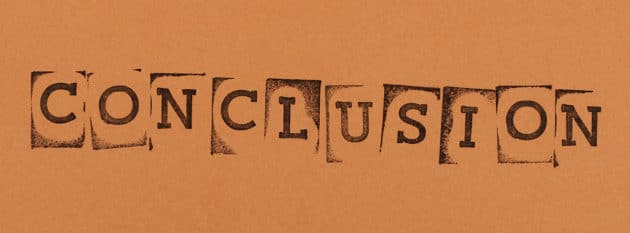
Человек может многое сделать, чтобы оставаться анонимным в сети и не позволять другим видеть, что он делает. Но если вы, как родитель, беспокоитесь о сайтах, которые может посещать ваш ребенок, или о том, что он может там увидеть или сказать, будьте уверены, что, подписавшись на Family Orbit, вы сможете положить конец к относительно использования Интернета.
